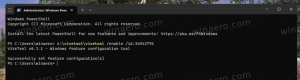Onemogućite indeksiranje pretraživanja u sustavu Windows 10
U ovom članku ćemo vidjeti kako onemogućiti značajku indeksiranja pretraživanja u sustavu Windows 10. Može biti korisno ako imate brz SSD disk. Rezultati pretraživanja uvijek će biti ažurirani jer OS neće koristiti bazu podataka indeksa pretraživanja. Evo kako se to može učiniti.
Oglas
Kao što možda već znate, rezultati pretraživanja u sustavu Windows su trenutni jer ih pokreće Windows Search indexer. Nije novo za Windows 10, ali Windows 10 koristi isto pretraživanje pokretano indeksiranjem kao i njegovi prethodnici iako koristi drugačiji algoritam i drugu bazu podataka. Radi kao usluga koja indeksira nazive datoteka, sadržaj i svojstva stavki datotečnog sustava i pohranjuje ih u posebnu bazu podataka. Postoji određeni popis indeksiranih lokacija u sustavu Windows, plus knjižnice koje su uvijek indeksirane. Dakle, umjesto pretraživanja datoteka u datotečnom sustavu u stvarnom vremenu, pretraga obavlja upit prema internoj bazi podataka, što omogućuje trenutno prikazivanje rezultata.
Ako se ovaj indeks ošteti, Pretraživanje neće raditi ispravno. U našem prethodnom članku pregledali smo kako resetirati indeks pretraživanja u slučaju oštećenja. Pogledajte članak:
Kako resetirati pretraživanje u sustavu Windows 10
Možete stvoriti poseban prečac za otvaranje opcija indeksiranja jednim klikom u sustavu Windows 10.
Ako onemogućite indeksiranje pretraživanja kao što je opisano u nastavku, to će onemogućiti upit za uključivanje indeksiranja pretraživanja za brže rezultate. Isključivanje ove značajke oslobodit će resurse sustava koje OS koristi za izgradnju i održavanje indeksa.
Da biste onemogućili indeksiranje pretraživanja, morate onemogućiti uslugu pod nazivom "WSearch". Prije nego što nastavite, provjerite ima li vaš korisnički račun administrativne privilegije.
Da biste onemogućili indeksiranje pretraživanja u sustavu Windows 10, učinite sljedeće.
- Pritisnite Pobijediti + x tipke prečaca na tipkovnici za otvaranje izbornika Power user. Alternativno, možete desnom tipkom miša kliknuti na izbornik Start. U izborniku odaberite stavku Upravljanje računalom.

- Otvorit će se uslužni program za upravljanje računalom. S lijeve strane proširite prikaz stabla na Usluge i aplikacije\Usluge.

- S desne strane vidjet ćete popis instaliranih usluga. Pronađite uslugu pod nazivom "Windows Search".

- Dvaput kliknite redak Windows Search da biste otvorili dijaloški okvir svojstava usluge. Ako usluga ima status "Running", kliknite na gumb Stop i pričekajte dok se njen status ne prikaže kao Zaustavljen.

- Sada promijenite vrstu pokretanja iz Automatski (odgođeni početak) do Onemogućeno pomoću padajućeg popisa.

- Kliknite Primijeni i U redu i gotovi ste.
Ako više volite metodu naredbenog retka opisanu u članku Kako onemogućiti uslugu u sustavu Windows 10, učinite sljedeće.
Onemogućite indeksiranje pretraživanja u sustavu Windows 10 pomoću naredbenog retka
- Otvorite an povišeni naredbeni redak.
- Upišite sljedeće naredbe:
sc zaustavi "WSearch" sc config "WSearch" start= onemogućen
Prva naredba će zaustaviti uslugu. Druga naredba će ga onemogućiti.

Napomena: Vrlo je važno dodati razmak iza "=", a ne ispred njega.
To je to!